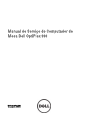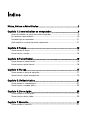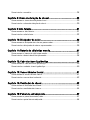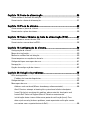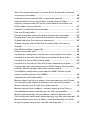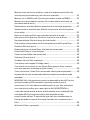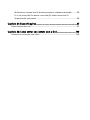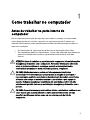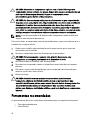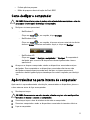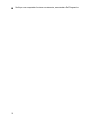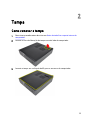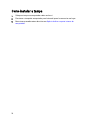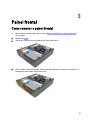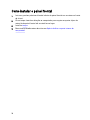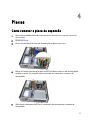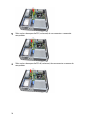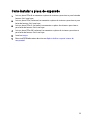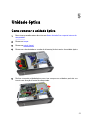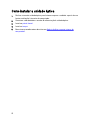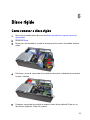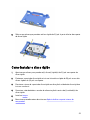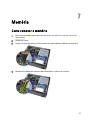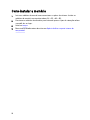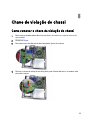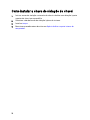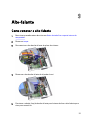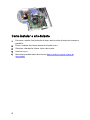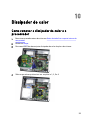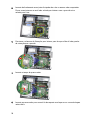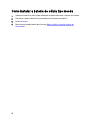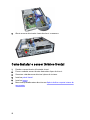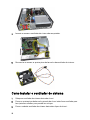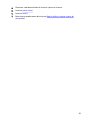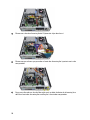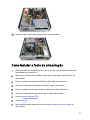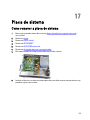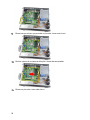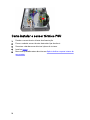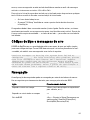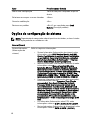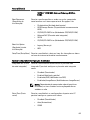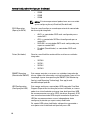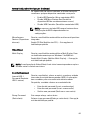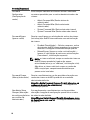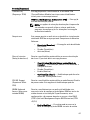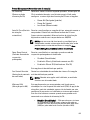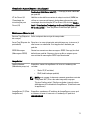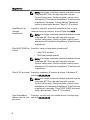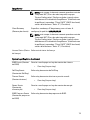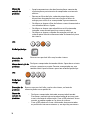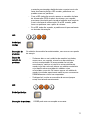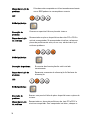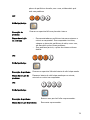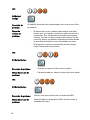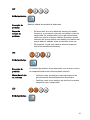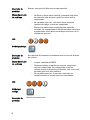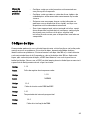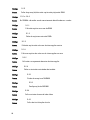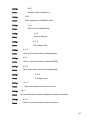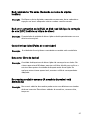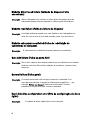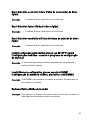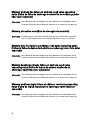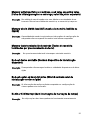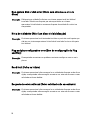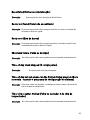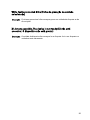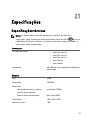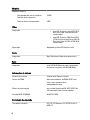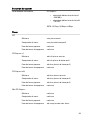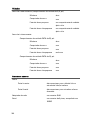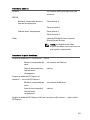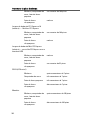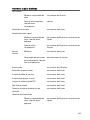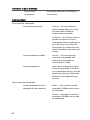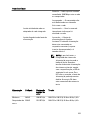Manual de Serviço do Computador de
Mesa Dell OptiPlex 990
Modelo normativo: D05D
Tipo normativo: D05D001

Notas, Avisos e Advertências
NOTA: uma NOTA fornece informações importantes para ajudar você a usar melhor os
recursos do computador.
CUIDADO: um AVISO indica um potencial de danos ao hardware ou a perda de dados se
as instruções não forem seguidas.
ATENÇÃO: uma ADVERTÊNCIA indica um potencial de danos à propriedade, risco de
lesões corporais ou mesmo risco de vida.
As informações contidas nesta publicação estão sujeitas a alterações sem aviso prévio.
© 2011 Dell Inc. Todos os direitos reservados.
É terminantemente proibida qualquer forma de reprodução destes materiais sem a permissão por escrito da
Dell Inc.
Marcas comerciais usadas neste texto: Dell
™
, o logotipo DELL, Dell Precision
™
, Precision ON
™
,
ExpressCharge
™
, Latitude
™
, Latitude ON
™
, OptiPlex
™
, Vostro
™
e Wi-Fi Catcher
™
são marcas comerciais
da Dell Inc. Intel
®
, Pentium
®
, Xeon
®
, Core
™
, Atom
™
, Centrino
®
e Celeron
®
são marcas registradas ou
marcas comerciais da Intel Corporation nos Estados Unidos e em outros países. AMD
®
é marca registrada
e AMD Opteron
™
, AMD Phenom
™
, AMD Sempron
™
, AMD Athlon
™
, ATI Radeon
™
e ATI FirePro
™
são
marcas comerciais da Advanced Micro Devices, Inc. Microsoft
®
, Windows
®
, MS-DOS
®
, Windows Vista
®
, o
botão de iniciar do Windows Vista e Office Outlook
®
são marcas comerciais ou marcas registradas da
Microsoft Corporation nos Estados Unidos e/ou em outros países.
Blu-ray Disc
™
é marca comercial de
propriedade da Blu-ray Disc Association (BDA) e licenciada para uso em discos e players. A marca com a
palavra
Bluetooth
®
é marca registrada e de propriedadae da
Bluetooth
®
SIG, Inc. e qualquer uso de tal
marca por parte da Dell Inc. é feito sob licença.
Wi-Fi
®
é marca registrada da Wireless Ethernet
Compatibility Alliance, Inc.
Os demais nomes e marcas comerciais podem ser usados nesta publicação como referência às entidades
que reivindicam essas marcas e nomes ou a seus produtos. A Dell declara que não tem interesse de
propriedade sobre marcas e nomes que não sejam os seus próprios.
2011 — 06
Rev. A00

Índice
Notas, Avisos e Advertências.....................................................................2
Capítulo 1: Como trabalhar no computador..............................................9
Antes de trabalhar na parte interna do computador........................................................9
Ferramentas recomendadas...........................................................................................10
Como desligar o computador..........................................................................................11
Após trabalhar na parte interna do computador............................................................11
Capítulo 2: Tampa........................................................................................13
Como remover a tampa...................................................................................................13
Como instalar a tampa.....................................................................................................14
Capítulo 3: Painel frontal............................................................................15
Como remover o painel frontal........................................................................................15
Como instalar o painel frontal.........................................................................................16
Capítulo 4: Placas........................................................................................17
Como remover a placa de expansão...............................................................................17
Como instalar a placa de expansão................................................................................19
Capítulo 5: Unidade óptica.........................................................................21
Como remover a unidade óptica.....................................................................................21
Como instalar a unidade óptica.......................................................................................22
Capítulo 6: Disco rígido...............................................................................23
Como remover o disco rígido..........................................................................................23
Como instalar o disco rígido............................................................................................25
Capítulo 7: Memória....................................................................................27
Como remover a memória...............................................................................................27

Como instalar a memória................................................................................................28
Capítulo 8: Chave de violação do chassi.................................................29
Como remover a chave de violação do chassi...............................................................29
Como instalar a chave de violação do chassi.................................................................30
Capítulo 9: Alto-falante...............................................................................31
Como remover o alto-falante...........................................................................................31
Como instalar o alto-falante............................................................................................32
Capítulo 10: Dissipador de calor...............................................................33
Como remover o dissipador de calor e o processador...................................................33
Como instalar o dissipador de calor e o processador....................................................35
Capítulo 11: Bateria de célula tipo moeda..............................................37
Como remover a bateria de célula tipo moeda...............................................................37
Como instalar a bateria de célula tipo moeda................................................................38
Capítulo 12: Cabo da chave liga/desliga..................................................39
Como remover o cabo da chave liga/desliga..................................................................39
Como instalar o cabo da chave liga/desliga...................................................................40
Capítulo 13: Sensor térmico frontal..........................................................41
Como remover o sensor térmico frontal.........................................................................41
Como instalar o sensor térmico frontal...........................................................................42
Capítulo 14: Ventilador do chassi.............................................................43
Como remover o ventilador do sistema...........................................................................43
Como instalar o ventilador do sistema............................................................................44
Capítulo 15: Painel de entrada/saída.......................................................47
Como remover o painel de entrada/saída.......................................................................47
Como instalar o painel de entrada/saída........................................................................48

Capítulo 16: Fonte de alimentação...........................................................49
Como remover a fonte de alimentação...........................................................................49
Como instalar a fonte de alimentação............................................................................51
Capítulo 17: Placa de sistema...................................................................53
Como remover a placa de sistema..................................................................................53
Como instalar a placa de sistema...................................................................................55
Capítulo 18: Sensor térmico da fonte de alimentação (PSU)...............57
Como remover o sensor térmico PSU.............................................................................57
Como instalar o sensor térmico PSU..............................................................................58
Capítulo 19: Configuração do sistema.....................................................59
Configuração do sistema................................................................................................59
Menu de inicialização.....................................................................................................59
Melhorias no Menu de inicialização...............................................................................59
Como temporizar as sequências de tecla.......................................................................60
Códigos de bipe e mensagens de erro............................................................................61
Navegação......................................................................................................................61
Opções de configuração do sistema..............................................................................62
Capítulo 20: Solução de problemas..........................................................75
LEDs de diagnóstico........................................................................................................75
Padrões das luzes de diagnóstico............................................................................75
Códigos de bipe...............................................................................................................83
Mensagens de erro.........................................................................................................86
Address mark not found (Marca de endereço não encontrada)..............................86
Alert! Previous attempts at booting this system have failed at checkpoint
[nnnn]. For help in resolving this problem, please note this checkpoint and
contact Dell Technical Support (Alerta! Tentativas anteriores de
inicialização deste sistema falharam no ponto de verificação [nnnn]. Para
obter ajuda na solução desse problema, anote o ponto de verificação e entre
em contato com o suporte técnico da Dell)..............................................................86

Alert! Security override Jumper is installed (Alerta! O jumper de anulação de
segurança está instalado)........................................................................................86
Attachment failed to respond (Falha na resposta de conexão)...............................86
Bad command or file name (Comando ou nome de arquivo inválido) .....................87
Bad error-correction code (ECC) on disk read (Código de correção de erro
[ECC] inválido na leitura do disco)
............................................................................87
Controller has failed (Falha do controlador).............................................................87
Data error (Erro de dados) .......................................................................................87
Decreasing available memory (A memória disponível está diminuindo) .................87
Diskette drive 0 seek failure (Unidade de disquete 0 não encontrada)....................88
Diskette read failure (Falha de leitura do disquete).................................................88
Diskette subsystem reset failed (Falha de redefinição do subsistema no
disquete)...................................................................................................................88
Gate A20 failure (Falha na porta A20).......................................................................88
General failure (Falha geral) ....................................................................................88
Hard-disk drive configuration error (Erro de configuração do disco rígido) ...........88
Hard-disk drive controller failure (Falha do controlador do disco rígido)................89
Hard-disk drive failure (Falha do disco rígido). ........................................................89
Hard-disk drive read failure (Falha de leitura da unidade de disco rígido)..............89
Invalid configuration information-please run SETUP Program (Configurações
inválidas - execute o programa de configuração do sistema).................................89
Invalid Memory configuration, please populate DIMM1 (Configuração de
memória inválida, preencha o slot DIMM1).............................................................89
Keyboard failure (Falha do teclado)..........................................................................89
Memory address line failure at address, read value expecting value (Falha de
linha de endereço de memória no endereço; valor lido; valor esperado) ...............90
Memory allocation error (Erro de alocação de memória)........................................90
Memory data line failure at address, read value expecting value (Falha na
linha de dados de memória no endereço; valor lido, valor esperado).....................90
Memory double word logic failure at address, read value expecting value
(Falha de lógica de palavra duplicada no endereço; valor lido; valor esperado)....90
Memory odd/even logic failure at address, read value expecting value (Falha
de lógica ímpar/par no endereço; valor lido; valor esperado).................................90

Memory write/read failure at address, read value expecting value (Falha de
leitura/gravação no endereço; valor lido; valor esperado)......................................91
Memory size in CMOS invalid (Tamanho de memória inválido no CMOS)...............91
Memory tests terminated by keystroke (Testes de memória terminados por
pressionamento de tecla).........................................................................................91
No boot device available (Nenhum dispositivo de inicialização disponível)............91
No boot sector on hard-disk drive (Não há nenhum setor de inicialização no
disco rígido)..............................................................................................................91
No timer tick interrupt (Sem interrupção de marcação de tempo) .........................91
Non-system disk or disk error (Disco sem sistema ou erro de disco)......................92
Not a boot diskette (Não é um disco de inicialização).............................................92
Plug and play configuration error (Erro de configuração de Plug and Play)............92
Read fault (Falha na leitura)......................................................................................92
Requested sector not found (Setor solicitado não encontrado)..............................92
Reset failed (Falha na reinicialização)......................................................................93
Sector not found (Setor não encontrado) ................................................................93
Seek error (Erro de busca) .......................................................................................93
Shutdown failure (Falha ao desligar) .......................................................................93
Time-of-day clock stopped (O relógio parou) ..........................................................93
Time-of-day not set-please run the System Setup program (Hora incorreta -
execute o programa de configuração do sistema) ..................................................93
Timer chip counter 2 failed (Falha no contador 2 do chip do temporizador) ...........93
Unexpected interrupt in protected mode (Interrupção inesperada no modo
protegido)..................................................................................................................94
WARNING: Dell’s disk monitoring system has detected that drive [0/1] on the
[primary/secondary] EIDE controller is operating outside of normal
specifications. It is advisable to immediately back up your data and replace
your hard drive by calling your support desk or Dell (ADVERTÊNCIA: o
sistema de monitoramento de disco da Dell detectou que a unidade [0/1] do
controlador EIDE [principal/secundário] está operando fora das
especificações normais. É aconselhável que você faça imediatamente um
backup dos dados e troque o disco rígido, ligando para o suporte ou para a
Dell)...........................................................................................................................94
Write fault (Falha na gravação)................................................................................94

Write fault on selected drive (Falha de gravação na unidade selecionada)............95
X:\ is not accessible.The device is not ready (X:\ não está acessível. O
dispositivo não está pronto) .....................................................................................95
Capítulo 21: Especificações.......................................................................97
Especificações técnicas.................................................................................................97
Capítulo 22: Como entrar em contato com a Dell.................................109
Como entrar em contato com a Dell..............................................................................109

1
Como trabalhar no computador
Antes de trabalhar na parte interna do
computador
Use as seguintes orientações de segurança para ajudar a proteger seu computador
contra danos potenciais e ajudar a garantir sua segurança pessoal. A menos que
indicado diferentemente, cada procedimento incluído neste documento pressupõe as
seguintes condições:
• As informações de segurança fornecidas com o computador foram lidas.
• Um componente pode ser substituído ou, se tiver sido adquirido separadamente,
pode ser instalado executando-se o procedimento de remoção na ordem
inversa.
ATENÇÃO: Antes de trabalhar na parte interna do computador, leia as informações
de segurança fornecidas com o computador. Para obter informações adicionais
sobre as melhores práticas de segurança, consulte a página inicial sobre
conformidade normativa em www.dell.com/regulatory_compliance.
CUIDADO: Muitos dos reparos podem ser feitos apenas por um técnico
credenciado. Você deve executar apenas tarefas de solução de problemas e
reparos simples, conforme autorizado na documentação do produto ou conforme
orientado pelo serviço de assistência online ou por telefone e pela equipe de
suporte. Os danos causados por assistência não autorizada pela Dell não são
cobertos pela garantia. Leia e siga as instruções de segurança fornecidas com o
produto.
CUIDADO: Para evitar descarga eletrostática, elimine a eletricidade estática do seu
corpo usando uma pulseira antiestática ou tocando periodicamente em uma
superfície metálica sem pintura, como um conector na parte de trás do
computador.
9

CUIDADO: Manuseie os componentes e placas com cuidado. Não toque nos
componentes ou nos contatos das placas. Segure uma placa pelas suas bordas ou
pelo suporte de montagem de metal. Segure os componentes, como
processadores, pelas bordas e não pelos pinos.
CUIDADO: Ao desconectar um cabo, puxe-o pelo conector ou pela respectiva aba
de puxar, nunca pelo próprio cabo. Alguns cabos têm conectores com presilhas de
travamento. Se estiver desconectando algum cabo desse tipo, destrave as
presilhas antes de desconectá-lo. Ao separar conectores, mantenha-os alinhados
para evitar que os pinos sejam entortados. Além disso, antes de conectar um cabo,
verifique se ambos os conectores estão corretamente orientados e alinhados.
NOTA: A cor do computador e de determinados componentes pode ser diferente
daquela mostrada neste documento.
Para evitar danos ao computador, execute o procedimento a seguir antes de começar a
trabalhar em sua parte interna.
1. Prepare uma superfície de trabalho plana e limpa para evitar que a tampa do
computador seja arranhada.
2. Desligue o computador (consulte Como desligar o computador).
CUIDADO: Para desconectar o cabo de rede, primeiro desconecte-o do
computador e, em seguida, desconecte-o do dispositivo de rede.
3. Desconecte todos os cabos de rede do computador.
4. Desconecte o computador e todos os dispositivos conectados de suas tomadas
elétricas.
5. Pressione e segure o botão liga/desliga com o computador desconectado para
conectar a placa de sistema à terra.
6. Remova a tampa.
CUIDADO: Antes de tocar em qualquer componente na parte interna do
computador, elimine a eletricidade estática de seu corpo tocando em uma
superfície metálica sem pintura, como o metal da parte de trás do computador. No
decorrer do trabalho, toque periodicamente em uma superfície metálica sem
pintura para dissipar a eletricidade estática, a qual pode danificar os componentes
internos.
Ferramentas recomendadas
Os procedimentos descritos neste documento podem exigir as seguintes ferramentas:
• Chave de fenda pequena
• Chave Phillips
10

• Estilete plástico pequeno
• Mídia do programa de atualização do Flash BIOS
Como desligar o computador
CUIDADO: Para evitar a perda de dados, salve e feche todos os arquivos e saia dos
programas abertos antes de desligar o computador.
1. Desligue o sistema operacional:
– No Windows 7:
Clique em Iniciar e, em seguida, clique Desligar.
– No Windows Vista:
Clique em Iniciar e, em seguida, clique na seta no canto inferior direito
do menu Iniciar, conforme mostrado a seguir, e clique em Desligar.
– No Windows XP:
Clique em Iniciar → Desligar o computador → Desligar . O computador é
desligado após a conclusão do processo de desligamento do sistema
operacional.
2. Assegure-se de que o computador e todos os dispositivos conectados estejam
desligados. Se o computador e os dispositivos conectados não tiverem sido
desligados automaticamente quando você desligou o sistema operacional,
mantenha o botão liga/desliga pressionado por cerca de 6 segundos para desligá-
-los.
Após trabalhar na parte interna do computador
Após concluir o procedimento de substituição, conecte todos os dispositivos, placas e
cabos externos antes de ligar o computador.
1. Recoloque a tampa.
CUIDADO: Para conectar um cabo de rede, primeiro acople o cabo ao dispositivo
de rede e só depois o conecte ao computador.
2. Conecte quaisquer cabos de telefone ou de rede ao computador.
3. Conecte o computador e todos os dispositivos conectados às tomadas elétricas.
4. Ligue o computador.
11

5. Verifique se o computador funciona corretamente, executando o Dell Diagnostics.
12

3
Painel frontal
Como remover o painel frontal
1. Execute os procedimentos descritos em Antes de trabalhar na parte interna do
computador.
2. Remova a tampa.
3. Afaste os clipes de retenção do painel frontal do chassi.
4. Gire a tampa frontal afastando-a do computador de forma a liberar os ganchos na
borda oposta da tampa frontal do chassi.
15

Como instalar o painel frontal
1. Insira os ganchos próximos à borda inferior do painel frontal nos encaixes na frente
do chassi.
2. Gire a tampa frontal em direção ao computador para engatar os quatro clipes de
retenção do painel frontal até encaixá-los no lugar.
3. Instale a tampa.
4. Execute os procedimentos descritos em Após trabalhar na parte interna do
computador.
16

4
Placas
Como remover a placa de expansão
1. Execute os procedimentos descritos em Antes de trabalhar na parte interna do
computador.
2. Remova a tampa.
3. Gire a aba de liberação na trava de retenção da placa para cima.
4. Afaste a alavanca de liberação da placa PCIe x16 para soltar a aba de fixação do
entalhe na placa. Em seguida, solte a placa de seu conector e remova-a do
computador.
5. Solte a placa de expansão PCIe x1 (se houver) de seu conector e remova do
computador.
17

6. Solte a placa de expansão PCI (se houver) de seu conector e remova do
computador.
7. Solte a placa de expansão PCI x4 (se houver) de seu conector e remova do
computador.
18

Como instalar a placa de expansão
1. Insira a placa PCIe x4 no conector na placa de sistema e pressione-a para baixo de
forma a fixá-la no lugar.
2. Insira a placa PCIe (se houver) no conector na placa de sistema e pressione-a para
baixo de forma a fixá-la no lugar.
3. Insira a placa PCIe x1 (se houver) no conector na placa de sistema e pressione-a
para baixo de forma a fixá-la no lugar.
4. Insira a placa PCIe x16 (se houver) no conector na placa de sistema e pressione-a
para baixo de forma a fixá-la no lugar.
5. Instale a tampa.
6. Execute os procedimentos descritos em Após trabalhar na parte interna do
computador.
19

20
A página está carregando...
A página está carregando...
A página está carregando...
A página está carregando...
A página está carregando...
A página está carregando...
A página está carregando...
A página está carregando...
A página está carregando...
A página está carregando...
A página está carregando...
A página está carregando...
A página está carregando...
A página está carregando...
A página está carregando...
A página está carregando...
A página está carregando...
A página está carregando...
A página está carregando...
A página está carregando...
A página está carregando...
A página está carregando...
A página está carregando...
A página está carregando...
A página está carregando...
A página está carregando...
A página está carregando...
A página está carregando...
A página está carregando...
A página está carregando...
A página está carregando...
A página está carregando...
A página está carregando...
A página está carregando...
A página está carregando...
A página está carregando...
A página está carregando...
A página está carregando...
A página está carregando...
A página está carregando...
A página está carregando...
A página está carregando...
A página está carregando...
A página está carregando...
A página está carregando...
A página está carregando...
A página está carregando...
A página está carregando...
A página está carregando...
A página está carregando...
A página está carregando...
A página está carregando...
A página está carregando...
A página está carregando...
A página está carregando...
A página está carregando...
A página está carregando...
A página está carregando...
A página está carregando...
A página está carregando...
A página está carregando...
A página está carregando...
A página está carregando...
A página está carregando...
A página está carregando...
A página está carregando...
A página está carregando...
A página está carregando...
A página está carregando...
A página está carregando...
A página está carregando...
A página está carregando...
A página está carregando...
A página está carregando...
A página está carregando...
A página está carregando...
A página está carregando...
A página está carregando...
A página está carregando...
A página está carregando...
A página está carregando...
A página está carregando...
A página está carregando...
A página está carregando...
A página está carregando...
A página está carregando...
A página está carregando...
A página está carregando...
A página está carregando...
-
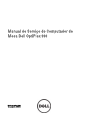 1
1
-
 2
2
-
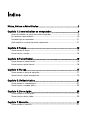 3
3
-
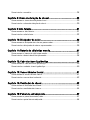 4
4
-
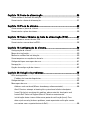 5
5
-
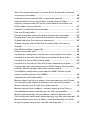 6
6
-
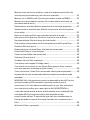 7
7
-
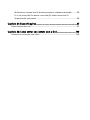 8
8
-
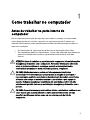 9
9
-
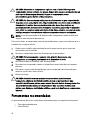 10
10
-
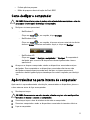 11
11
-
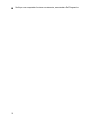 12
12
-
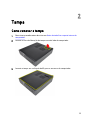 13
13
-
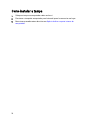 14
14
-
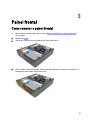 15
15
-
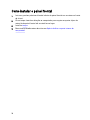 16
16
-
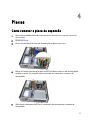 17
17
-
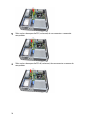 18
18
-
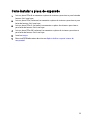 19
19
-
 20
20
-
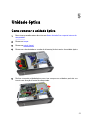 21
21
-
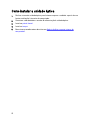 22
22
-
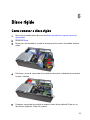 23
23
-
 24
24
-
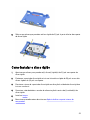 25
25
-
 26
26
-
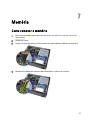 27
27
-
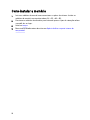 28
28
-
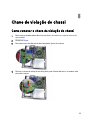 29
29
-
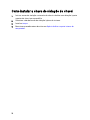 30
30
-
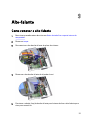 31
31
-
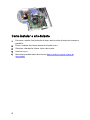 32
32
-
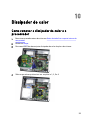 33
33
-
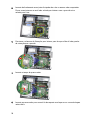 34
34
-
 35
35
-
 36
36
-
 37
37
-
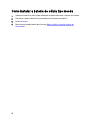 38
38
-
 39
39
-
 40
40
-
 41
41
-
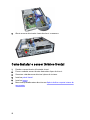 42
42
-
 43
43
-
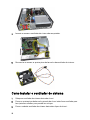 44
44
-
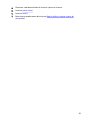 45
45
-
 46
46
-
 47
47
-
 48
48
-
 49
49
-
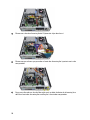 50
50
-
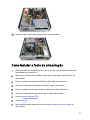 51
51
-
 52
52
-
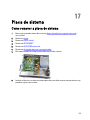 53
53
-
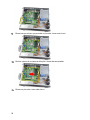 54
54
-
 55
55
-
 56
56
-
 57
57
-
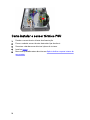 58
58
-
 59
59
-
 60
60
-
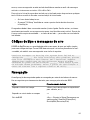 61
61
-
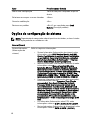 62
62
-
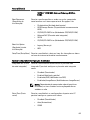 63
63
-
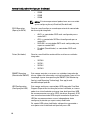 64
64
-
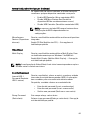 65
65
-
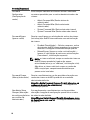 66
66
-
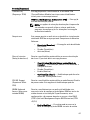 67
67
-
 68
68
-
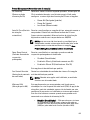 69
69
-
 70
70
-
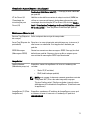 71
71
-
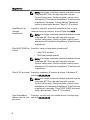 72
72
-
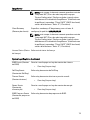 73
73
-
 74
74
-
 75
75
-
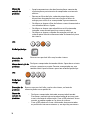 76
76
-
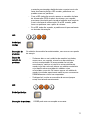 77
77
-
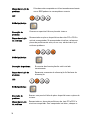 78
78
-
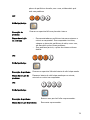 79
79
-
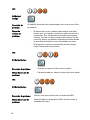 80
80
-
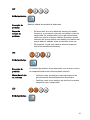 81
81
-
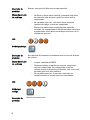 82
82
-
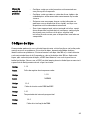 83
83
-
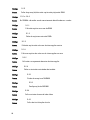 84
84
-
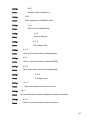 85
85
-
 86
86
-
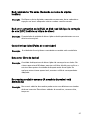 87
87
-
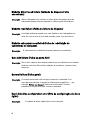 88
88
-
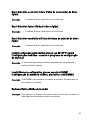 89
89
-
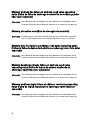 90
90
-
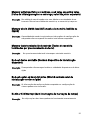 91
91
-
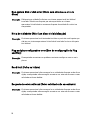 92
92
-
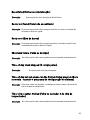 93
93
-
 94
94
-
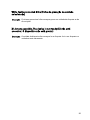 95
95
-
 96
96
-
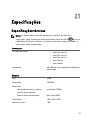 97
97
-
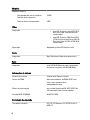 98
98
-
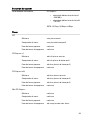 99
99
-
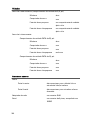 100
100
-
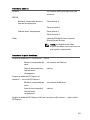 101
101
-
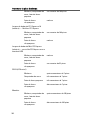 102
102
-
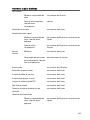 103
103
-
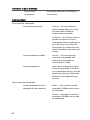 104
104
-
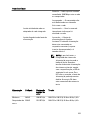 105
105
-
 106
106
-
 107
107
-
 108
108
-
 109
109
Artigos relacionados
-
Dell OptiPlex 390 Manual do proprietário
-
Dell OptiPlex 390 Manual do proprietário
-
Dell OptiPlex 9010 Manual do proprietário
-
Dell OptiPlex 7010 Manual do proprietário
-
Dell OPTIPLEX 990 Manual do usuário
-
Dell Precision T1600 Manual do proprietário
-
Dell OptiPlex 3010 Manual do proprietário
-
Dell OptiPlex 3010 Manual do proprietário
-
Dell PRECISION T1650 Manual do proprietário
-
Dell OPTIPLEX 990 Manual do usuário